Bluetooth 스피커를 컴퓨터에 연결하는 방법을 적어 보셨나요? Windows 10, Windows 7, Windows 8을 실행하는 노트북에 Bluetooth 스피커를 연결하는 방법에 대한 지침은 다음과 같습니다!
 |
Bluetooth 스피커를 컴퓨터에 편리하게 연결하는 방법에 대한 지침
각 운영체제마다 인터페이스가 다르지만, 블루투스 스피커를 노트북에 연결하는 것은 간단하고 빠릅니다. 다음은 Windows 7, Windows 10 및 Windows 8에 대한 자세한 지침입니다.
Bluetooth 스피커를 Windows 7 컴퓨터에 쉽게 연결
1단계: Bluetooth 스피커를 켜고 장치가 연결 범위 내에 있는지 확인하세요.
2단계: 다음으로, 제어판을 열고 장치 및 프린터 보기를 선택합니다. 또는 시작 메뉴 로 가서 장치 및 프린터를 클릭하세요.
 |
3단계: 새 창이 열리면 장치 추가를 클릭하여 연결 프로세스를 시작합니다. 페어링할 Bluetooth 스피커 장치를 선택하고 다음을 클릭하면 Windows 7 컴퓨터와의 연결이 완료됩니다.
 |
Bluetooth 스피커를 Windows 8 컴퓨터에 빠르게 연결
Bluetooth 스피커를 Windows 8 컴퓨터와 페어링하는 것은 매우 간단합니다. 따라야 할 간단한 단계는 다음과 같습니다.
1단계: Bluetooth 스피커를 켜고 제조업체의 지침에 따라 범위 내에 있는지 확인하세요.
2단계: 컴퓨터에서 Windows + W 키 조합을 누르고 설정을 선택한 다음, PC 설정 변경 으로 가서 PC 및 장치를 클릭합니다.
 |
3단계: 설정에서 Bluetooth를 선택하여 켜짐 으로 설정합니다.
4단계: 컴퓨터가 스피커를 찾으면 해당 장치를 선택하고 예를 눌러 연결을 완료합니다.
 |
1단계: Bluetooth 스피커를 켜고 제조업체의 지침에 따라 장치가 범위 내에 있는지 확인하세요.
2단계: 컴퓨터에서 왼쪽 모서리에 있는 시작 아이콘을 클릭한 다음 설정을 선택합니다.
 |
3단계: 다음으로, Windows 설정 창에서 장치를 선택합니다.
 |
4단계: Bluetooth 및 기타 장치 섹션에서 Bluetooth를 켜짐 으로 전환하여 켭니다. 그런 다음 Bluetooth 또는 기타 장치 추가를 탭합니다.
5단계: 장치 추가 대화 상자가 나타나면 Bluetooth를 선택하세요. 스피커 이름을 찾고 연결을 눌러 연결을 시작하세요. 이제 Bluetooth 스피커를 Win 10 컴퓨터에 쉽게 연결하는 방법을 알아봤습니다.
 |
MacBook에 Bluetooth 스피커를 연결하는 방법에 대한 간단한 설명
Windows 외에도 MacBook 사용자도 몇 가지 간단한 단계만으로 Bluetooth 스피커를 쉽게 연결할 수 있습니다. 이를 위한 지침은 다음과 같습니다.
1단계: Bluetooth 스피커를 켜고 컴퓨터 근처에 두세요. MacBook에서 Dock에 있는 시스템 환경설정 아이콘을 클릭하세요.
 |
2단계: 시스템 환경설정 창에서 Bluetooth 아이콘을 클릭하여 Bluetooth 스피커를 컴퓨터에 계속 연결합니다.
 |
3단계: 그런 다음 "Bluetooth 켜기" 옵션을 켜서 기능을 활성화합니다. 그런 다음 스피커 이름을 찾아 클릭하세요. 장치가 연결을 완료할 때까지 잠시 기다리세요.
 |
이제 Bluetooth 스피커를 Windows 10, 7, 8 컴퓨터에 간단하고 빠르게 연결하는 방법을 익혔습니다. 기술 직원의 도움 없이 집에서 직접 연결을 완료할 수 있습니다. Bluetooth 스피커는 음악을 감상할 뿐만 아니라, 영화 감상, 게임, 온라인 회의에도 편리하게 참여할 수 있도록 도와줍니다.
[광고2]
원천








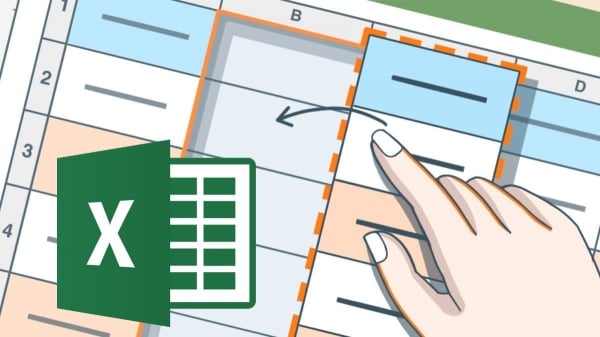
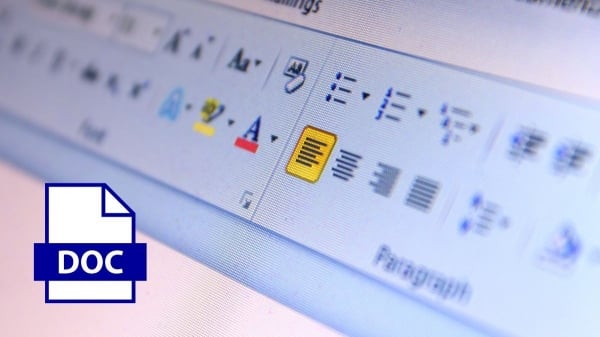
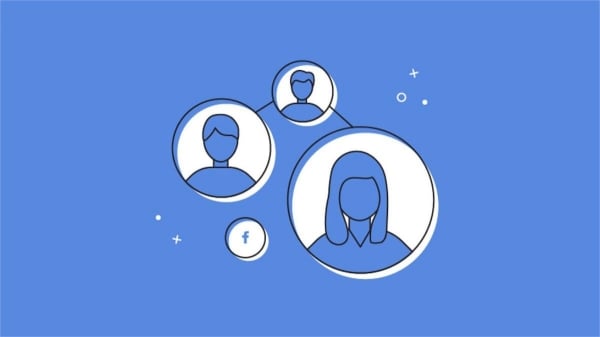



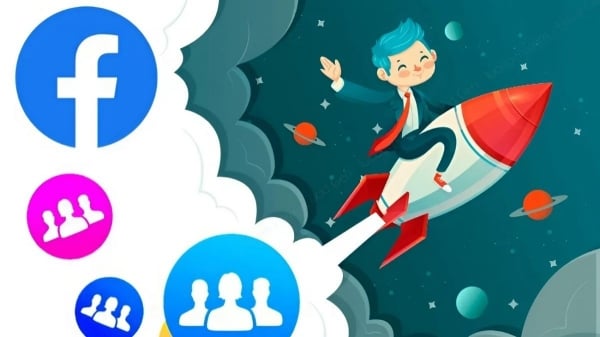
























댓글 (0)